CAD文件怎么添加文字?
溜溜自学 室内设计 2023-01-09 浏览:367
大家好,我是小溜,不同的CAD图纸上,都会发现图纸上边有着标注。虽然标注的有所不同,但其中就以尺寸标注、文字标注最多。所以我们经常需要在文件里添加文字,那么CAD文件怎么添加文字?一起来看看吧!
工具/软件
硬件型号:小新Pro14
系统版本:Windows7
所需软件:CAD2020
方法/步骤
第1步
首先,双击打开该软件
第2步
点击开始绘制
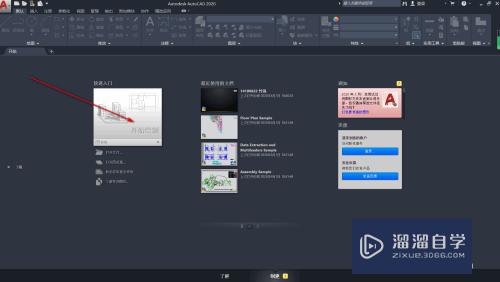
第3步
选择文字图标
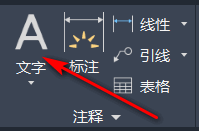
第4步
指定第一角点
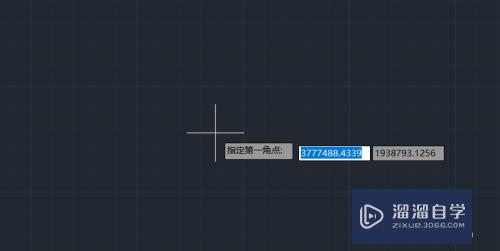
第5步
输入文字
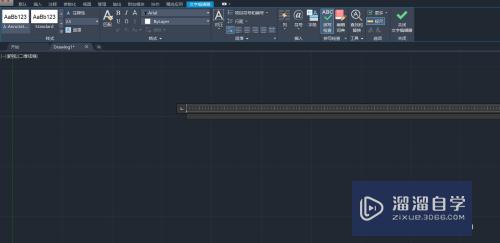
第6步
这里输入相贯
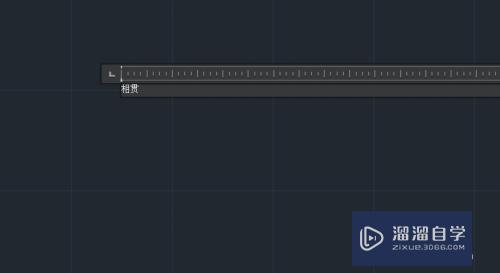
第7步
在这里调整字体类型
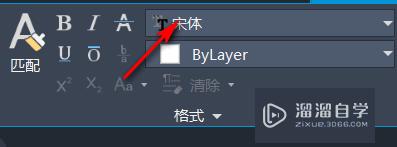
第8步
在这里调整字体颜色
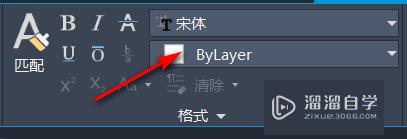
第9步
如图所示

第10步
关闭文字选项卡,输入完成
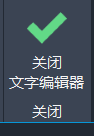
总结
1、首先,双击打开该软件
2、点击开始绘制
3、选择文字图标
4、指定第一角点
5、输入文字,这里输入相贯
6、调整参数
7、关闭文字选项卡,输入完成
注意/提示
好了,本次关于“CAD文件怎么添加文字?”的全部内容就分享到这里啦,希望小溜分享的内容能够帮助到大家。想要更深入的了解“CAD”可以点击免费试听课程溜溜自学网的课程,全面了解软件的操作。
相关文章
距结束 05 天 01 : 26 : 52
距结束 00 天 13 : 26 : 52
首页








